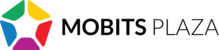A plataforma permite que seus cupons criados dêem desconto no pagamento de estacionamento. Esse desconto é feito através de integração do sistema da WPS. Para criar e habilitar, o seguinte passo a passo deve ser seguido:
- Criar uma promoção do tipo CUPOM_FIDELIDADE na WPS e guardar o ID
- Criar um cupom no sistema administrativo do Mobits Plaza (normal, instantâneo)
- Distribuição do cupom
Pronto! Dessa forma, o cupom já pode ser usado para abater o valor do estacionamento. Vamos agora entender cada um dos pontos acima
1. Criar uma promoção na WPS
Ao criar uma promoção do tipo CUPOM_FIDELIDADE, você indicará o valor do desconto aplicado (ex, 20%). Esse valor do desconto será aplicado no cupom.
Por exemplo: se o valor do estacionamento for R$ 10,00, e o desconto é de 20%, ao aplicar o cupom, o usuário pagará R$ 8,00.
Crie quantos descontos desejar, mas é importante que você anote o identificador (ID) de cada um deles, para utilizar na criação do cupom.
2. Criar o cupom no Mobits Plaza
No painel do Mobits Plaza, vá em Cuponagem >> Cupons. Você pode criar três tipos de cupom:
- Cupom
- Cupom instantâneo
- Cupom fidelidade
O último só está disponível para shoppings que contrataram o módulo de programa de fidelidade.
No formulário de criação de cupom, na seção Estacionamento WPS, marque a opção Habilitar para uso no estacionamento?. Uma caixa de texto aparecerá

coloque o ID obtido no sistema da WPS.
3. Distribuição do cupom
Uma vez criado, os usuários devem emitir um cupom para si com o desconto devido. Veja as formas de obter e emitir o cupom:
- Cupom: na lista de cupons dentro do aplicativo, via notificação ou via link
- Cupom instantâneo: via notificação ou via link
- Cupom fidelidade: na lista de cupons dentro da seção do programa de fidelidade, via notificação ou via link.
No processo de pagamento do ticket, após a leitura do mesmo, aparecerá uma faixa para o usuário, indicando que há descontos disponíveis para serem aplicados:

Ao tocar no botão ADICIONAR, se o usuário tiver algum cupom emitido, ele verá o desconto que pode ser utilizado neste pagamento. Basta selecionar o cupom desejado e aplicar.